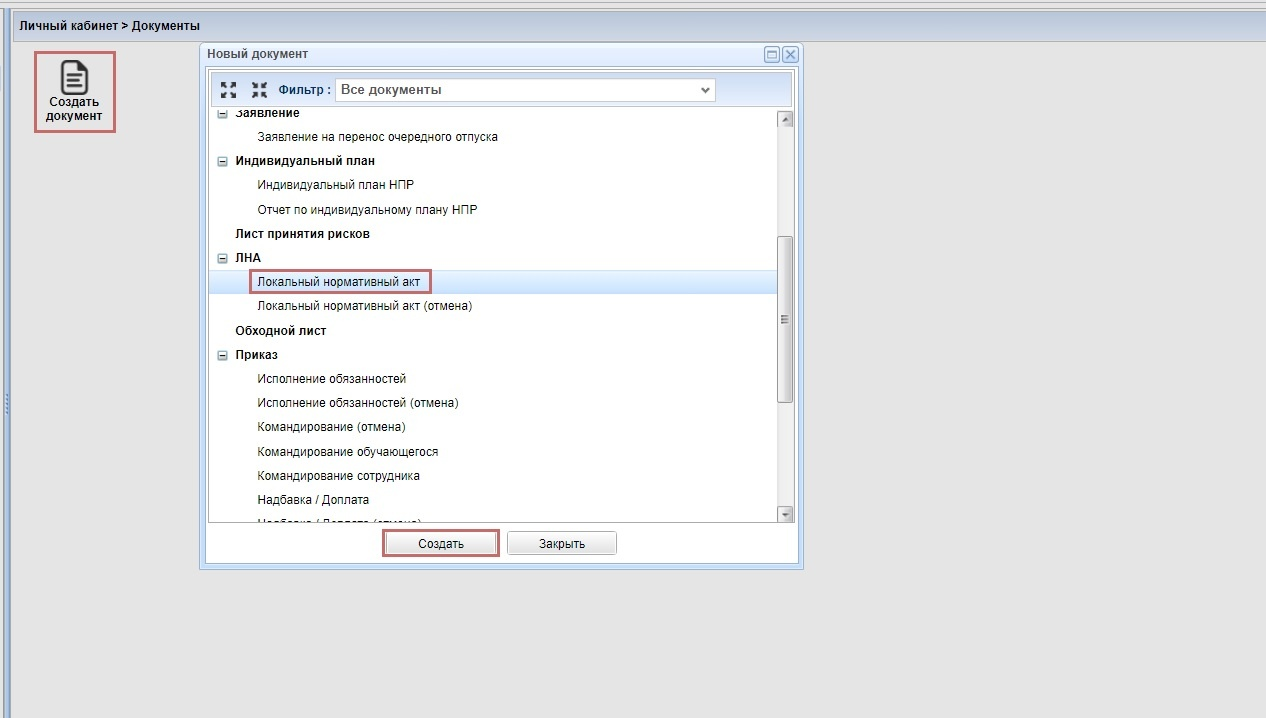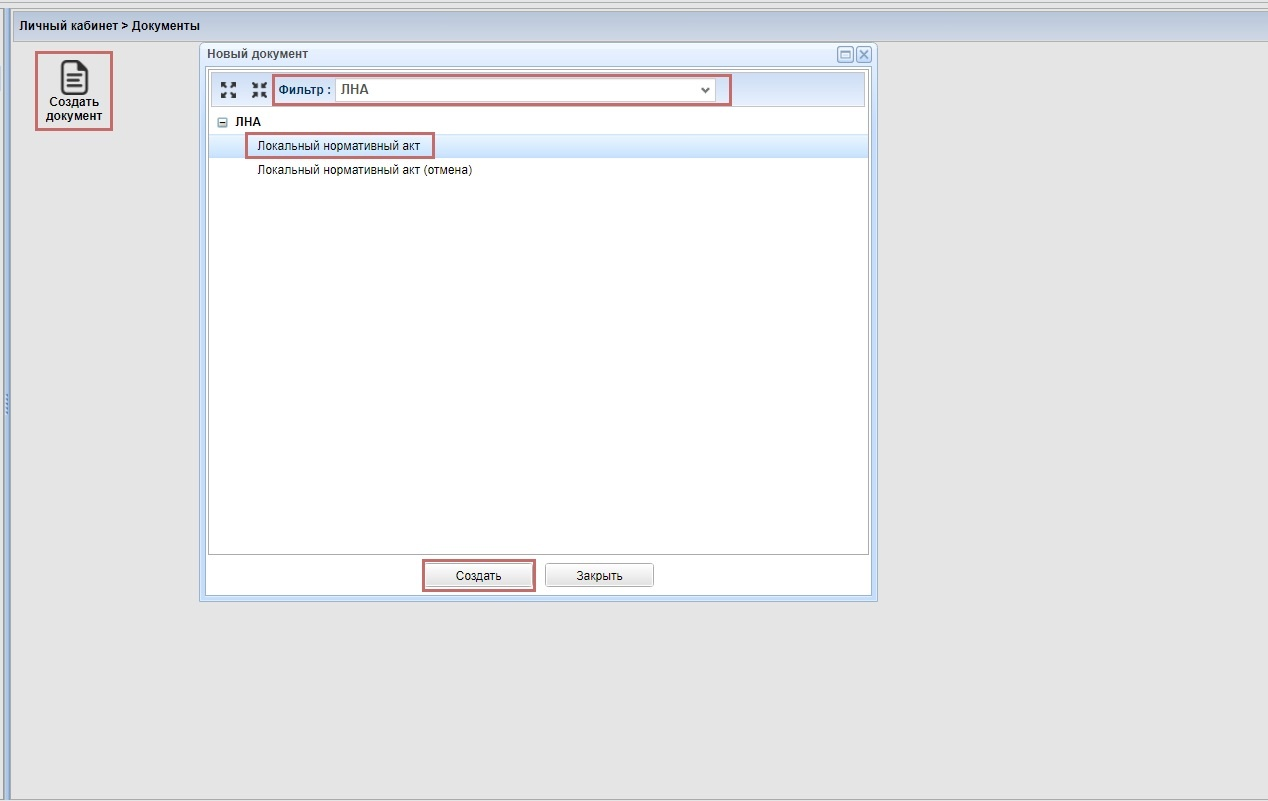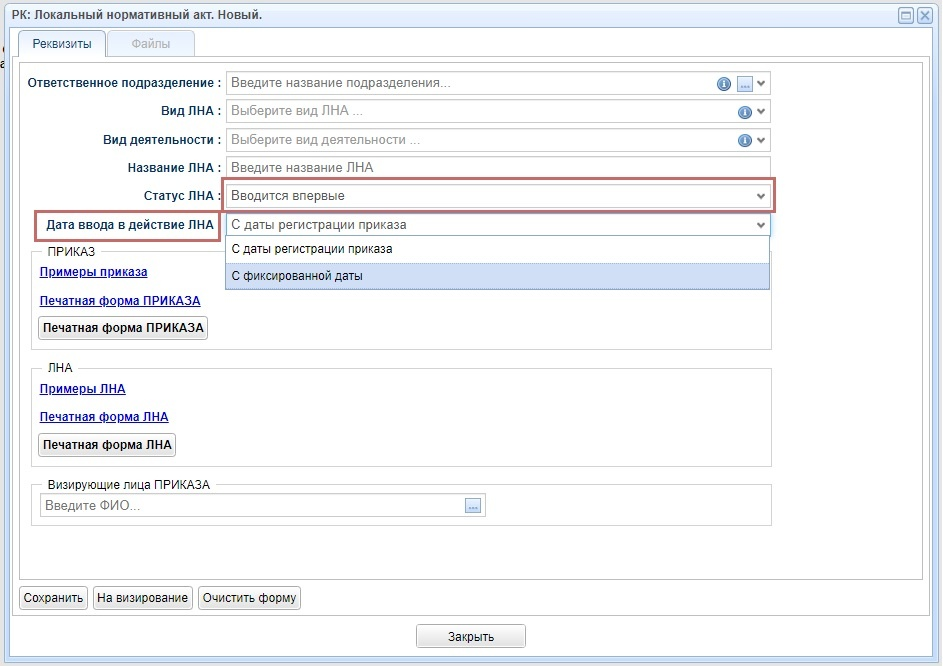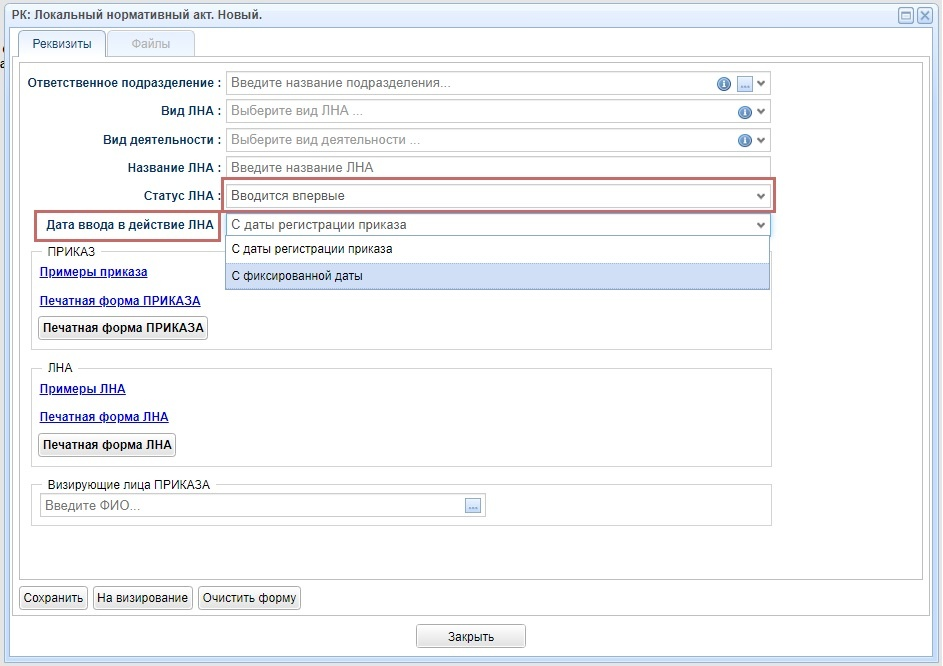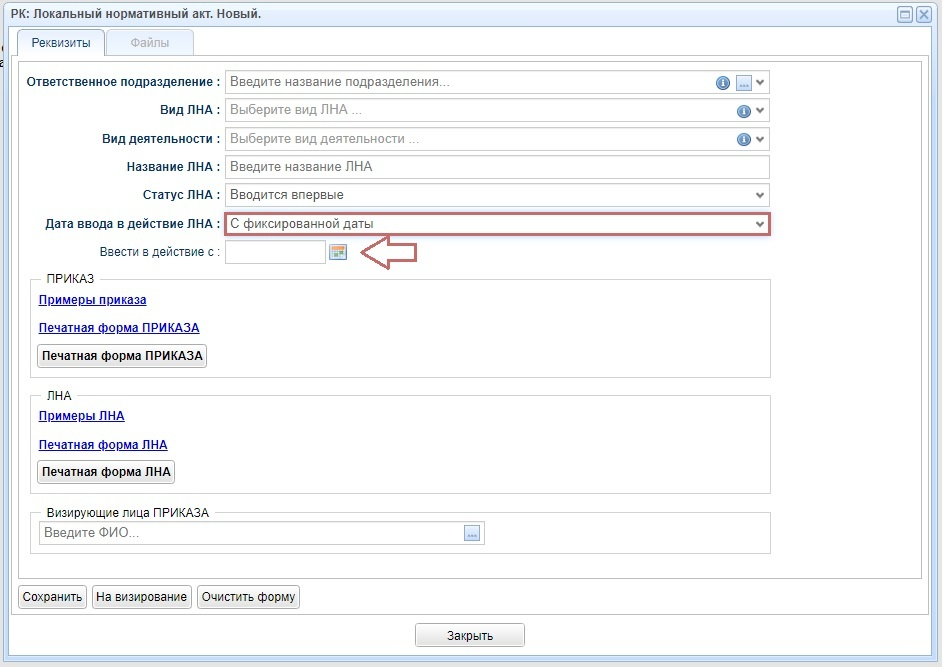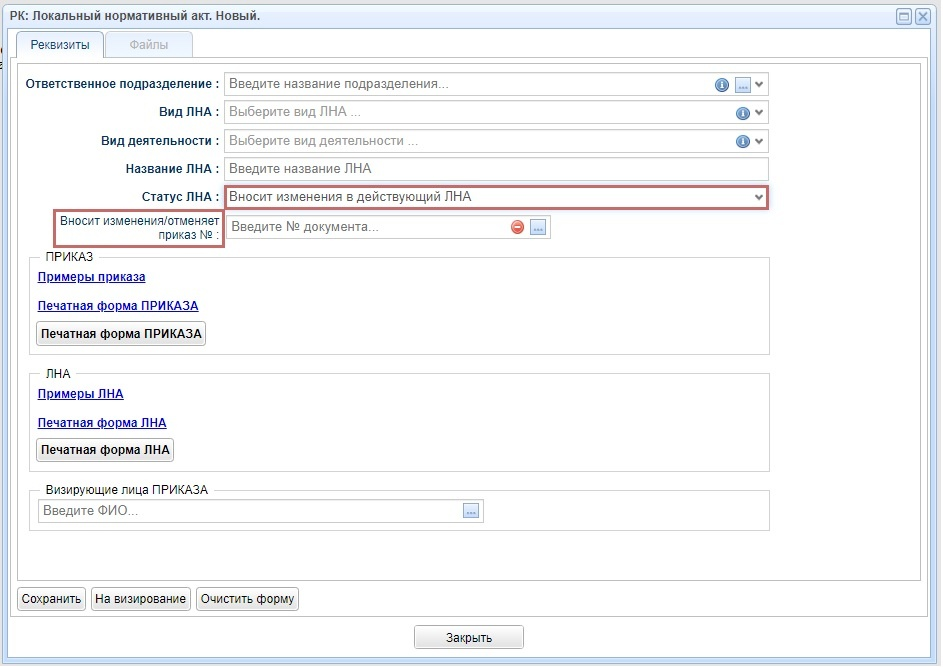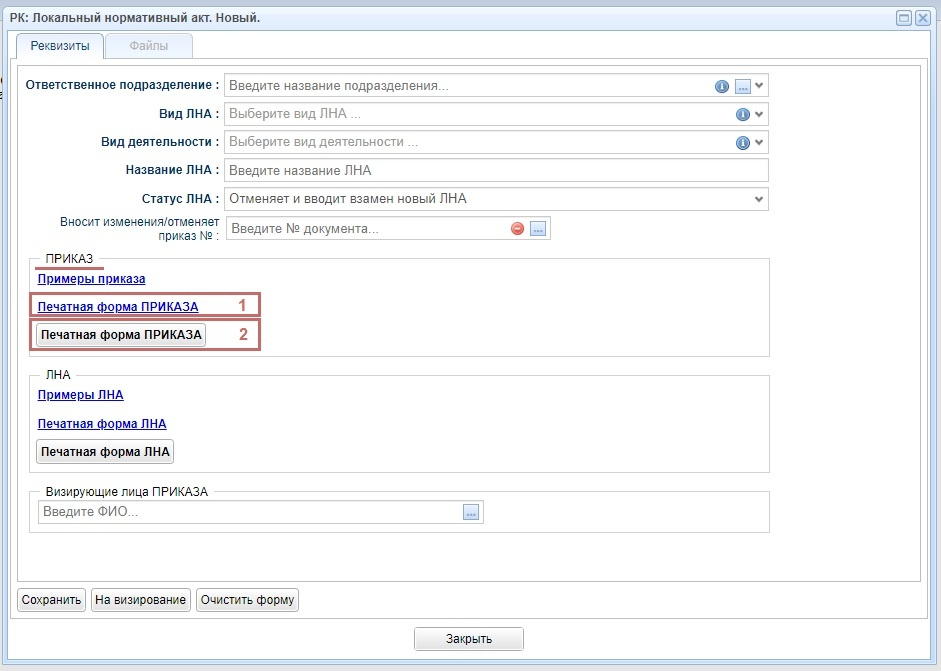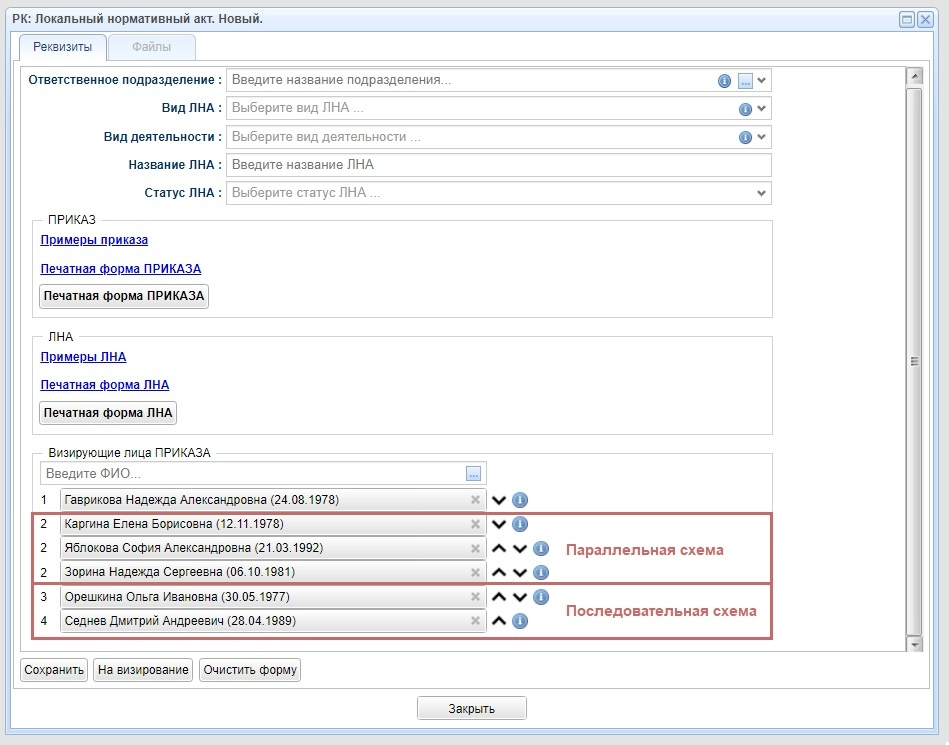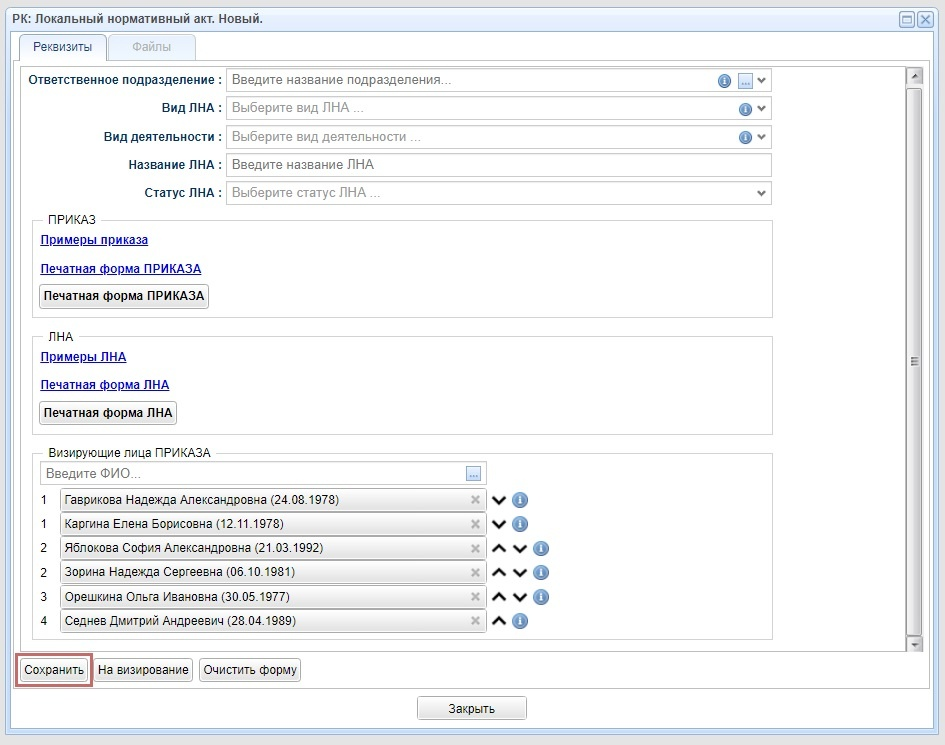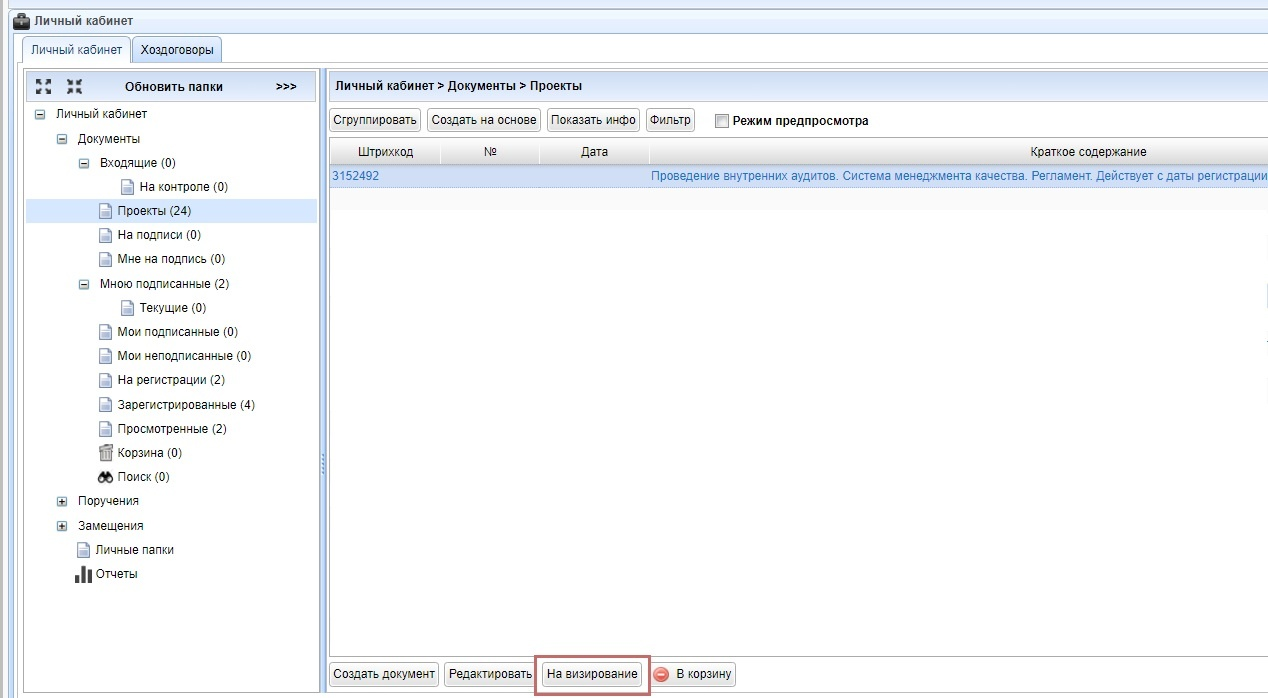Локальный нормативный акт
Начало работы
Для того, чтобы ознакомиться с инструкцией Начало работы в СОУД перейдите по ссылке.
Создание шаблона локального нормативного акта
Для создания документа выберите кнопку Создать документ. В открывшемся диалоговом окне выберите из списка Локальный нормативный акт и нажмите на него два раза левой кнопкой мыши или на кнопку Создать.
Также можно воспользоваться фильтром в верхней части открывшегося диалогового окна – выставите в фильтре Локальный нормативный акт и нажмите на него два раза левой кнопкой мыши или на кнопку Создать.
Заполнение реквизитов локального нормативного акта
В открывшемся диалоговом окне РК: Локальный нормативный акт. Новый заполните все обязательные поля реквизитов ЛНА.
| Ответственное подразделение | Указывается подразделение, инициирующие создание ЛНА |
| Вид ЛНА | Выбирается из выпадающего списка вид документа в соответствии с содержанием создаваемого ЛНА. Для определения вида ЛНА можно воспользоваться подсказкой, расположенной возле поля |
| Вид деятельности | Выбирается из выпадающего списка направление деятельности, которое регламентируется создаваемым ЛНА. Для определения вида деятельности можно воспользоваться подсказкой, расположенной возле поля |
| Название ЛНА | Указывается полное наименование документа |
| Статус ЛНА | Выбирается из выпадающего списка в зависимости от содержания документа |
В поле Статус ЛНА выберите Вводится впервые для ЛНА, описывающего новую область деятельности (процесс), которая не была раньше регламентирована в университете. При выборе статуса Вводится впервые появляется дополнительное поле: Дата ввода в действие ЛНА.
При выборе в поле Дата ввода в действие ЛНА С фиксированной даты обязательным является заполнение поля Ввести в действие с.
Дата ввода в действие документа не должна быть ранее текущей даты + 10 календарных дней
В поле Статус ЛНА выберите Вносит изменения в действующий ЛНА для внесения изменения в действующую редакцию документа. При выборе статуса Вносит изменения в действующий ЛНА появляется дополнительное поле – Вносит изменения/отменяет приказ №. В данном поле укажите только первоначальный приказ о введении в действие документа, в который новая редакция ЛНА вносит изменения.
В поле Статус ЛНА выберите Отменяет действующий ЛНА для отмены действующей версии документа и ввода в действие новой редакции ЛНА. При выборе статуса Отменяет действующий ЛНА появляются дополнительное поле – Вносит изменения/отменяет приказ №. В данном поле укажите только первоначальный приказ о введении в действие документа, который новая редакция ЛНА отменяет.
Если создаваемый ЛНА отменяет сразу несколько действующих документов, то необходимо указать приказы о введении в действие по каждому отменяемому документу
Прикрепление формы приказа
В поле ПРИКАЗ нажмите на ссылку Печатная форма ПРИКАЗА (1), заполните скачанную форму и сохраните на своем компьютере/сервере
Файл приказа в формате Word (MS Word .docx) прикрепите путем нажатия на кнопку Печатная форма приказа (2), в открывшемся окне укажите путь к файлу.
В скачанном шаблоне не изменять размер колонтитулов и поля документа! Файл приказа прикрепляется только в формате *.docx
Прикрепление формы локального нормативного акта
В поле ЛНА нажмите Печатная форма ЛНА (1), перенесите текст ЛНА и сохраните на своем компьютере / сервере ЛНА.
Файл ЛНА в формате Word (MS Word. dox) прикрепите путем нажатия на кнопку Печатная форма ЛНА (2), в открывшемся окне укажите путь к файлу.
Обратите внимание!
Проект ЛНА должен быть оформлен в соответствии с Примерами ЛНА (3). В скаченном шаблоне не изменять размер колонтитулов и поля документа. Файл приказа прилепляется только в формате *.dox. Если ЛНА отправляется на повторное согласование, то необходимо прикрепить новую версию ЛНА с внесенными изменениями. Предыдущая версия ЛНА остается в системе, чтобы у Визирующего лица была возможность сравнить версии документов
Формирование списка визирующих лиц
В поле Визирующие лица:
- Добавьте ФИО визирующего лица.
- Определите последовательность.
В список визирующих лиц необходимо включить:
| Визирующее лицо | Возможная схема согласования |
|
Последовательно или параллельно |
| Состав согласующих лиц может быть полностью или частично предустановлен системой при создании РК ЛНА. Автоматически системой в список визирующих лиц будут добавлены: | |
|
Последовательно |
Схема согласования
Для установки параллельной схемы согласования напротив визирующего лица нажмите на стрелку вверх или вниз в зависимости от расположения визирующего лица, с которым необходимо установить параллельную схему согласования. У визирующих лиц, которые согласуют приказ параллельно, номера этапов совпадают.
Список визирующих лиц формируется только для приказа. Локальный нормативный акт согласуется автоматически автором документа.
Сохранение локального нормативного акта
Сохранение проектов ЛНА и приказа осуществляется после заполнения всех полей реквизитов РК путем нажатия кнопки Сохранить.
Отправка локального нормативного акта на визирование (согласование)
Отправку на визирование (согласование) можно осуществить как непосредственно в диалоговом окне ЛНА (предыдущий рисунок), так и из папки Проекты в основном интерфейсе ИПК СОУД – кнопка На визирование.
Согласование локального нормативного акта и приказа
Чтобы просмотреть ЛНА необходимо:
- в Карточке приказа открыть Локальный нормативный акт (1) нажав один раз левой кнопкой мыши на номер ЛНА.
- в открывшейся Карточке ЛНА выбрать вкладку Файлы (2).
- открыть размещенный там файл (3) нажав на него два раза левой кнопкой мыши или один раз левой кнопкой мыши на файл, а потом на появившуюся кнопку Скачать (4).
Для того, чтобы ознакомиться с инструкцией Согласование документов в СОУД перейдите по ссылке